目录
简介引入
目前官网上的MySQL版本有5.5,5.6,5.7和8,在开发的时候我们一般要选择比最新版低1到2个版本的,因此我选择了5.7作为要安装的数据库。
1 下载步骤





下载完毕后将文件解压到你想保存到的盘和目录内。我是将文件解压到E:\Mysql目录下面。

以上就完成了下载的全部工作。
2 配置环境变量
2.1 系统—>高级系统设置—>环境变量—>系统变量



点击新建,变量名为:MYSQL_HOME,添加你的mysql-5.7.27-winx64文件夹所在位置。
我的是在E:\Mysql\mysql-5.7.27-winx64,如图:
编辑Path,复制;%MYSQL_HOME%\bin到原有值的后面,如图:

3.配置my.ini文件
在你的mysql-5.7.27-winx64目录下新建my.ini文件,我的是在E:\Mysql\mysql-5.7.27-winx64目录下新建,my.ini文件的内容为:
[mysqld]
#端口号
port = 3306
#mysql-5.7.27-winx64的路径
basedir=E:\Mysql\mysql-5.7.27-winx64
#mysql-5.7.27-winx64的路径+\data
datadir=E:\Mysql\mysql-5.7.27-winx64\data
#最大连接数
max_connections=200
#编码
character-set-server=utf8
default-storage-engine=INNODB
sql_mode=NO_ENGINE_SUBSTITUTION,STRICT_TRANS_TABLES
[mysql]
#编码
default-character-set=utf8

创建完成后进入下一步。
4.安装MySQL
1.在输入框内输入cmd,以管理员的身份运行,注意这里一定一定一定要以管理员的身份运行,否则在安装过程中会出现因为管理权限不够而导致的Install/Remove of the Service Denied!(安装/卸载服务被拒绝),这一点非常重要!

在cmd中进入到E:\Mysql\mysql-5.7.27-winx64\bin目录下:

输入安装命令:mysqld -install,若出现Service successfully installed,证明安装成功;如出现Install of the Service Denied,则说明没有以管理员权限来运行cmd:
再输入启动命令:net start mysql,出现以下提示证明MySQL启动成功:
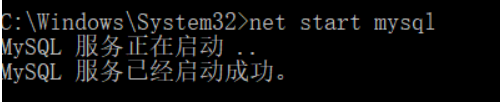
实际上我出现的是服务无法启动这样的错误!!!!

解决方案:
解决方案:
1.删除自己手动创建的data文件夹;
2.管理员权限CMD的bin目录下,移除已错误安装的mysqld服务;
mysqld -remove MySQL
出现删除成功!
3.在CMD的bin目录下执行mysqld --initialize-insecure
会发现程序在mysql的根目录下自动创建了data文件夹以及相关的文件
4.bin目录下执行mysqld -install
出现Service successfully installed.
5.bin目录下执行mysql服务启动net start mysql
MySQL 服务正在启动 ..
MySQL 服务已经启动成功。

已经成功解决了!!!
5.设置MySQL密码
1.在这里设置密码主要是为了解决:ERROR 1045 (28000): Access denied for user ‘root’@‘localhost’ (using password: NO)的问题
2. 首先停止MySQL服务,输入命令行net stop mysql:
. 
3 在E:\Mysql\mysql-5.7.27-winx64目录下找到my.ini,在[mysqld]字段下任意一行添加skip-grant-tables,保存

4 重启MySQL,输入启动命令:net start mysql,出现以下提示证明MySQL启动成功:
在输入命令mysql -u root -p,不需要输入密码,直接回车:

进入MySQL成功,来到这一步后就应该值得高兴一下了!
5输入命令行use mysql,进入数据库:

6.输入命令行update user set authentication_string=password(“xxxxxx”) where user=“root”;xxxxxx是你设置的新密码,敲击回车后若出现以下信息,证明修改成功!

手动停止MySQL服务,在win10搜索栏内输入服务,找到MySQL。点击右键,然后点击停止即可。
然后在刚刚的my.ini文件中删除skip-grant-tables这一行,保存关闭。
3. 再次启动cmd(管理员身份),输入启动命令:net start mysql,再输入mysql -u root -p,再输入你刚刚设置的密码,出现以下信息证明设置成功!

征服MySQL的安装和配置!!!!!!
6 使用配置图形界面工具Navicat
破解版下载地址:[链接:https://pan.baidu.com/s/126kTTNFzNEW93CHYMSSIoQ 提取码:9427]
解压之后,不用安装 ,直接使用,打开exe文件


连接成功的效果的!!!!






















 4702
4702











 被折叠的 条评论
为什么被折叠?
被折叠的 条评论
为什么被折叠?








